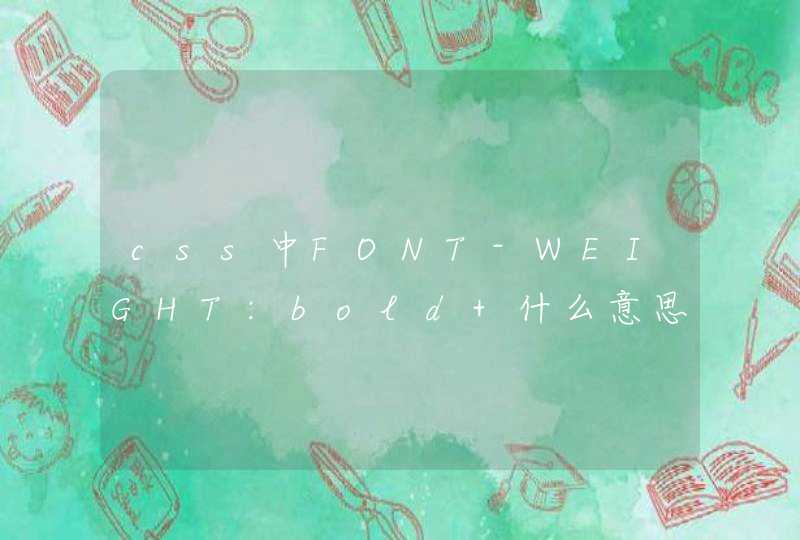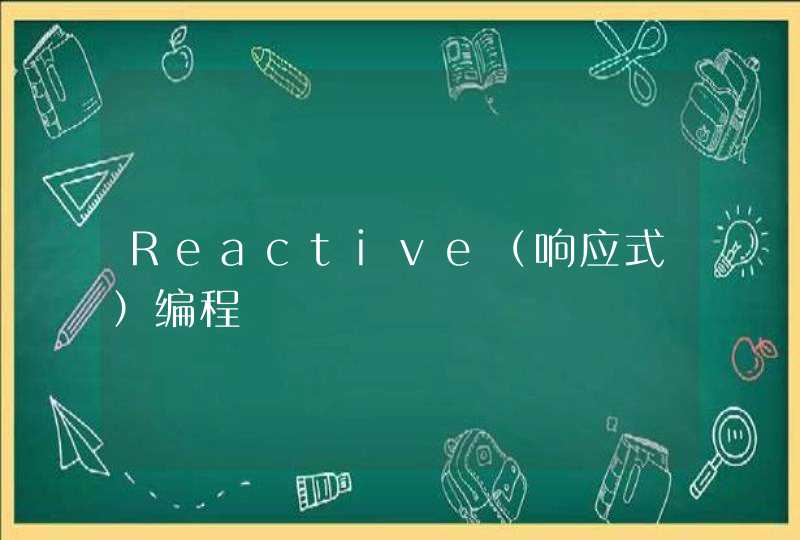(一)从硬件方面来判断电脑没有声音的原因
先从台式电脑说起吧,如果你是插上耳机的情况下,把耳机拨掉看看有无声音先,如果有声音的话。先检查下耳机线是否插对。一般声音信号线的麦克信号线都是有颜色区分的,一般声音会 用绿色,麦克会用红色,旁边一般也会有小图标显示,注意观察就可以了。如果不是这个问题的话,可以换个耳机试下。换耳机后,能听到声 音则是耳机问题引起的。其它原因还有。电脑音频输出接口损坏。出现这个问题建议找电脑维修解决。
(二)电脑没有声音有小喇叭
先看右下角的小喇叭是不是被静音了。右击电脑右下角小喇叭--打开音量控制--主音量--全部静音(把“√”取消)。即可解决没有声音问题 。
(三)电脑没有声音也没有小喇叭
发现电脑没有声音时,第一步先看看右下角的小喇叭还存在否。如果不存在。重启电脑后出现小喇叭,右击小喇叭---打开音量控制---主音量 查看左下角“全部静音”是否被打勾了。取消打勾,就能正常发出声音。如果重启电脑后,还是不出现小喇叭。进行第二步:打开“开始 --设置---控制面板----声音、语音和音频设备---音量---设备音量--将音量图标放入任务栏(将前面的框框打“√”)”。PS:如果前面的打 不了“√”,可以判断出是电脑没有音频设备或者不存在音量控制程序。
(四)电脑没有音频设备怎么办?(电脑声卡安装错误)
电脑没有音频设备的可能原因:1.电脑声卡损坏。2.电脑中病毒。3.音频设备服务被禁用。
电脑没有音频设备怎么办?先用杀毒软件对电脑进行全盘扫描杀毒查看是否存在电脑病毒破坏音频设备。如果不存在病毒问题,按照这个步骤 来操作:进入我的电脑 --空白区域 右键鼠标选择 属性---选择硬件--再选择--设备管理。如下图所示的为正常情况下的声卡设备与驱动。如果出现二图情况(即前面有黄色感叹号),则声卡设备和驱动出现问题。
解决办法:
方法一:检查声音控制图标
如果电脑没声音,请先检查电脑桌面右下脚任务栏里是否有声音控制图标,如下图:
如上图,如果有这个图标说明声卡安装在电脑上是没有问题的,然后用鼠标左键单击这个声音控制图标,会出现声音音量调节开关控制窗口,查看是不是将音量调节到最低,是不是勾选了静音,以前帮不少新手朋友处理电脑没声音的时候很多都是要么将声音调到了最低,要么是勾选了静音,导致了电脑没声音,这是新手朋友们经常会犯的低级错误。
如果电脑桌面上找不到上面的音量控制图标,可能是驱动问题,驱动问题看下面就知道怎么决绝了,有的是没显示出来,让它显示出来的办法如下:
如果任务栏右侧无“小喇叭”,进入开始---设置--“控制面板--声音和音频设备”命令,打开“声音和音频设备属性”对话框,如下图:
如上图,把√ 打上之后点确定桌面右下脚任务栏里就会有声音图标了,再检查下,音量是否调好和是否点了静音,休正之后电脑一般就有声音了。
也可以在此对话框中单击“声音”选项卡,然后在“程序事件”栏中单击其中一个程序事件(如程序出错),再选一个声音种类,然后看右边的“预览”按钮是否为黑色。如果为黑色,则声卡正常,故障原因可能是系统音量太小,或设置了静音,或音箱故障。
其它原因:如果“设备管理器”窗口中没有声卡选项,且声卡是集成声卡,接着重启电脑,进入BIOS程序。然后检查BIOS中周边设备选项是否设置为“Disabled”,如果是,将其更改为“Enable”即可。如果此项设置我“Enable”,则可能是主板声卡电路损坏,维修声卡电路即可。只能拿去维修了。
方法二:检查硬件是否有问题
电脑没声音请先检查你的音箱或耳迈是否有问题,是否将音箱或耳迈音频线与电脑连接良好,接口是否插对了。
以前发现有朋友使用音箱或耳迈的时候因为将音频线与电脑连接导致没声音的,这也是很低级的错误,都没信号连接到音箱又怎么能有声音??有的.是直接接到电脑的话筒接口去了,看了都觉得好笑,电脑接口那有一个是音频接口还有一个是话筒的,大家一定要自己看,上面有图标,很明显,完全菜鸟不懂的可以问身边的人和看说明书比什么都强,如果以前电脑有声音现在没声音了检查耳迈或音箱是否损坏,可以拿个好的试试。
还要注意一点的是,一般台式电脑机都会有2对音频接口,分布在机箱前面与后面,所以如果前面的接口没用可以试试后面的插口。因为有的电脑安装人员可能会忘记了接主机前面的插口信号线到主板。这点笔者也遇到过很多这种情况的。
方法三:查看电脑声卡驱动是否安装正常
以前经常遇到电脑系统重装后导致电脑没声音的情况,这种情况多数是电脑声卡驱动没装好或不兼容导致的,解决办法是找到电脑声卡对应的驱动程序安装即可。如何查找是不是电脑声卡驱动安装不正常呢?我们可以进入 我的电脑 --- 右键 ---选择 --- 属性 -- 硬件 -- 设备管理器 如下图:
点击设备管理器进入如下电脑硬件驱动情况查看,如下图。
如上图是声卡安装驱动正常的截图,声卡驱动安装有问题的截图是这样的,声卡设备上有黄色感叹号!如下:
如果声卡驱动中有感叹号,说明当前系统中的硬件驱动没有满足电脑的驱动,解决办法可以是重新换个系统,当然这个没必要只要找到电脑声卡型号,直接百度一下找到驱动安装即可,如何查看自己电脑的声卡硬件型号呢?方法有和多,这里介绍几种简单的方法:
方法A.开始-- 运行--输入:dxdiag命令--确定,就可以打开Direct X硬件诊断工具,之后选择-声音,就可以看到声卡型号了。如下图:
方法B.单击上图中所示的黄色感叹号,点击重新安装驱动---选择从列表安装---选择下载声卡的路径--后面一路确定就完成安装了。新手朋友建议使用下面方法,下载一个“驱动精灵”软件,在软件中操作直接安装非常的方便。这样的软件有很多,比如360管家等软件都可以。
一般就那么几种,要不是声卡驱动或设置出了问题,就是硬件有所损坏,只要我们先确定了出故障的原因,就能采相应的措施,下面就来给大家具体介绍下电脑没声音的原因以及解决方案。
原因一:声卡驱动出现错误
声卡驱动程序被禁用,声卡驱动程序被损坏,或者安装了不被支持的设备驱动程序,都是导致电脑没声音了的主要原因。
解决方案:点击“控制面板”中的“设备管理器”,看看“声音、视频和游戏控制器”中的声卡项中的小喇叭上有没有一个“X”,有“X”代表声卡被禁用,选中声卡项并按工具栏的“启用”按钮即可。如果“声音、视频和游戏控制器”前有“!”或“?”,就说明声卡驱动程序损坏,只需重新安装声卡驱动程序即可。
原因二:音量没打开
大家应该都知道音量可以通过桌面右下角的“小喇叭”来调节,如果将音量设置为静音,或者控制到最小,就会让电脑没有声音了。
解决方案:点击系统右下角里的喇叭图标,先确认是否已开启音量,将声音调到适宜大小。如果右下角的“小喇叭”图标也不见了,就进入“控制面板”,双击“声音和音频设备”项,在弹出的“声音和音频设备属性”窗口中,选择“音量”页面,再把音量调节滑块调到合适的位置,并在“将音量调节图标放入任务栏”前打上钩,确定并退出即可。
原因三:音箱线没接好
电脑主机上有很多插孔,让人不知道该将音箱线插在哪个插孔好,一不注意就可能会插错,如果音箱线没有插到对应的插孔,音箱的音量置于最小的位置或音箱没有供电,就会出现电脑没声音了的情况。
解决方案:首先看看将音响开关打开,音响音量调大,如果没有声音,就看下电脑主机的后面,后面的那个音频输出一般有三个口,分别为红、绿、蓝三色,红色是麦克,绿色是音响,蓝色是输出,音响线头也是有颜色的,对应插入相同颜色的插孔即可,插好后,再打开音响音量试试,看有没有声音。
原因四:电脑中病毒
电脑如果中病毒,损坏了与音频处理有关的文件,特别是与Dsound相关的系统组件,很可能造成电脑没声音了的现象。
电脑为什么没有声音
电脑没有声音一般有几个常见的可能:硬件问题或者是驱动问题,也可能是设置上的问题。
如果是硬件问题,则主要是声卡坏了,或者输出声音接口损坏等。但一般我们可以先检查电脑软件,再去排查硬件的问题。比如先检查电脑桌面右下脚任务栏里,是否有声音控制图标,单击声音控制图标,看是否音量被调到了最低或是设置成了静音。
如果设置正常,可以检查音箱或耳机是否有问题,是否将音箱或耳机的音频线与电脑连接良好,接口是否插对等。最后可以查看电脑声卡驱动是否安装正常或者是需要更新。